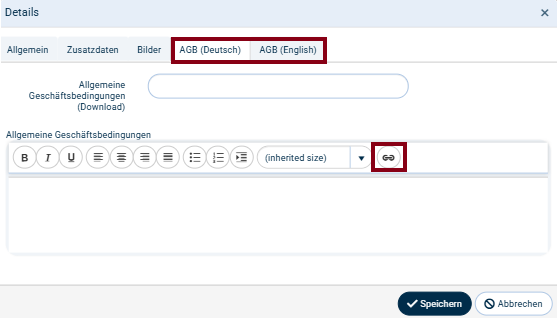Betriebe / Kontodaten
In den Einstellungen kannst du verschiedene Standorte oder Unternehmen organisieren, die mit deinem Account verknüpft sind. Dies umfasst grundlegende Informationen, Zusatzdaten, Bilder und allgemeine Geschäftsbedingungen (AGB).
Seit Oktober 2025 ist die Angabe des Kontoinhabers bei Überweisungen verpflichtend. In CASABLANCA Online Systems können Kontodaten in den Einstellungen für Betriebs-Zusatzdaten hinterlegt werden, sodass diese bei Zahlungen aufscheinen.
Betrieb hinzufügen
- Navigiere zu Einstellungen > Betriebe.

Du gelangst nun in die Übersicht, in der du bestehende Betriebe einsehen und neue hinzufügen kannst.
- Klicke auf + Betrieb hinzufügen.

- Trage die Informationen für deinen Betrieb ein, wie im Abschnitt Einstellungen beschrieben (Klicke dazu auf den entsprechenden Reiter).
- Klicke auf Speichern, um die Angaben zu sichern.
Details bearbeiten
Der Betrieb erscheint nun in der Übersicht, die Informationen sind in den folgenden Spalten aufgegliedert:
- Id – Eindeutige Identifikationsnummer des Betriebs
- Bezeichnung – Name des Betriebs
- E-Mail Adresse – E-Mail-Adresse des Ansprechpartners oder Kontakts
- Adresse – Standortadresse des Betriebs
- Kontakt – Name der Kontaktperson
- Zimmer – Konfiguration der Zimmerkapazität
- Online-Id – Identifikation für die Online-Verwaltung
Sobald du die Basisdaten ausgefüllt hast, kannst du die Details jederzeit in den verschiedenen Reitern ergänzen. Klicke dazu einfach auf Details.

Einstellungen
Ergänze die Informationen, wie im folgenden Abschnitt erklärt, und klicke anschließend auf Speichern, um die Änderungen zu sichern.
Achte darauf, regelmäßig deine Daten zu aktualisieren, um sicherzustellen, dass alle Informationen stets korrekt und vollständig sind.
Allgemein
Gib im Reiter Allgemein die Hauptdaten des Betriebs ein, wie z. B.:
- Hotelname – Der offizielle Name des Betriebs
- Adresse, Tel. etc. – Die vollständige Adresse, Telefonnummer, etc.
- E-Mail Adresse – E-Mail-Adresse des Ansprechpartners oder Kontakts
- Website – URL der Firmenwebsite
- UID-Nummer – UID-Nummer des Betriebs
- Firmenbuchnummer – Firmenbuchnummer des Betriebs
- Lizenzierte Zimmer – Anzahl der für den Betrieb lizensierten Zimmer
- Lizenzierte ÜB-Zimmer – Anzahl der lizensierten Überbuchungszimmer
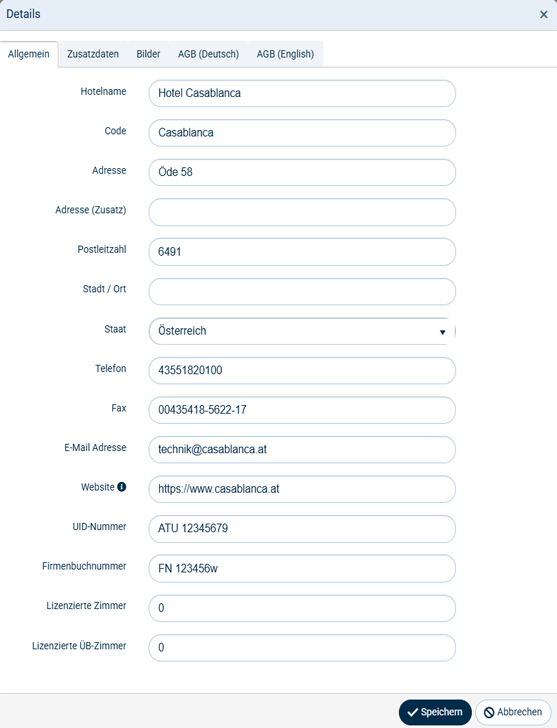
Zusatzdaten
Hier müssen zusätzliche Informationen zum Betrieb, wie z.B. Kontoinhaber und Kontodaten hinterlegt werden.
Klicke auf den Reiter Zusatzdaten, und trage die folgenden Daten ein:
- Name – Gib den Namen des Betriebs ein.
- Name 2 – Weitere Bezeichnung des Betriebs, falls vorhanden.
Verwende den vollständigen, offiziellen Firmennamen. Achte darauf, auch die Rechtsform (z. B. GmbH, AG) korrekt anzugeben.
- Kontakt - Nachname – Gib den Nachnamen des Kontoinhabers ein.
- Kontakt - Vorname – Gib den Vornamen des Kontoinhabers ein.
- Bankinstitut – Name des Bankinstituts.
- IBAN – IBAN des verwendeten Kontos.
- BIC / Swift-Code – BIC / Swift-Code des verwendeten Kontos.
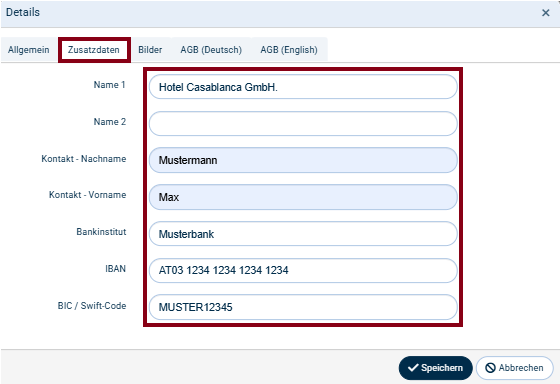
Klicke auf Speichern.
Die Kontodaten sind nun im System hinterlegt und scheinen sowohl bei Buchungen über die IBE, als auch bei Anzahlungen auf.
Bilder
In diesem Reiter kannst du Bilder für die Online-Korrespondenz hochladen und verwalten.
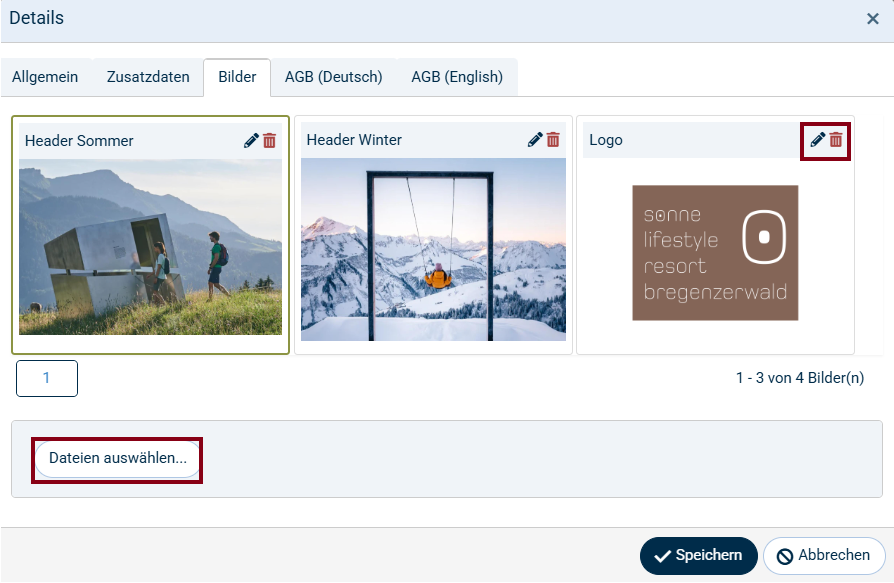
- Klicke auf Dateien auswählen, um ein Bild hochzuladen.
- Lokalisiere die Datei und lade sie hoch. (Die maximale Dateigröße beträgt 4 Megabyte.) Das Bild erscheint anschließend im Fenster.
- Um das Bild zu bearbeiten, klicke auf das Bleistift-Symbol.
- Gib einen Namen für das Bild ein (z. B. "Header Sommer", "Header Winter").
- Um das Bild als aktuelle Datei in deiner Korrespondenz zu verwenden, setze ein Häkchen in der Box für Standard.
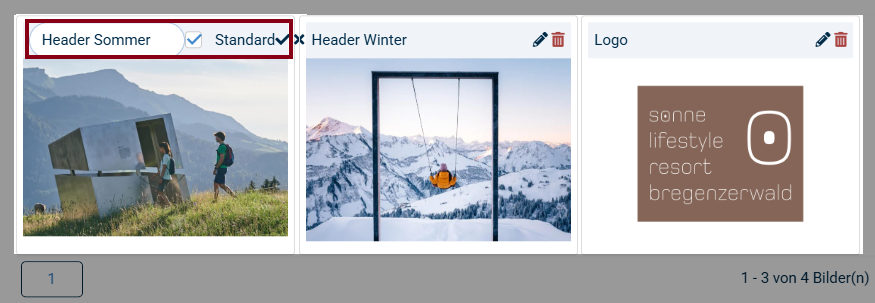
Beachte, dass nur ein Bild mit der Bezeichnung "Header" als Standard festgelegt werden kann (z. B. "Header Sommer").
- Klicke anschließend auf das Häkchen-Symbol neben dem Eintrag, um die Änderung zu speichern. (Um ein Bild zu löschen, klicke auf das Mülleimer-Symbol.)
- Klicke auf Speichern, um die Änderungen zu sichern.
AGB (Deutsch/Englisch)
Trage die allgemeinen Geschäftsbedingungen (AGB) in den Feldern für Deutsch oder Englisch ein, oder verlinke auf die entsprechenden Seiten (Klick auf das Link-Symbol).